Win7系统任务栏怎么添加快捷图标?
- 时间:2015年04月02日 17:56:57 来源:魔法猪系统重装大师官网 人气:19024
大家都安装过软件,应该都知道安装软件的时候会提示“是否在任务栏中添加快捷图标”,而且我们知道点击图标右键可以选择把该图标从任务栏上删除。可是怎么把它再添加回到任务栏上面呢?
下边我们以添加计算机快捷图标为示例具体操作。
第一步:在桌面空白处鼠标右键选择选择“新建--快捷方式”选项;
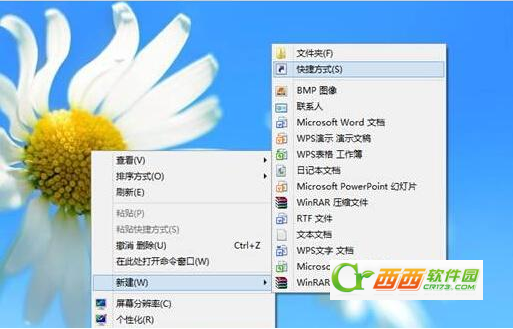
第二步:在键入对象的位置的框中输入%SystemRoot%explorer.exe /e,::{20D04FE0-3AEA-1069-A2D8-08002B30309D},选择下一步;
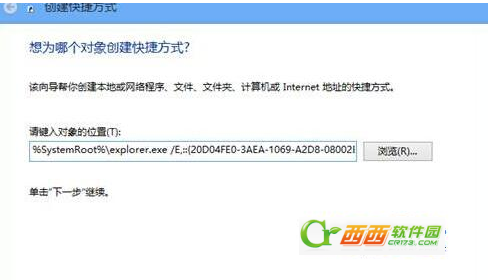
第三步:这时候将快捷方式的名称命名为“计算机”;
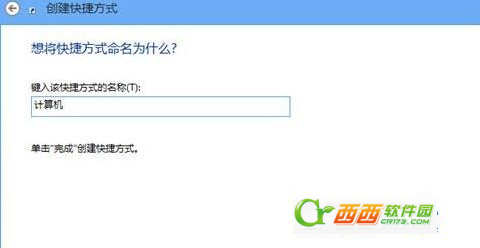
第四步:这时候在桌面就可以看到计算机的快捷方式了,然后鼠标右击选择“属性”选项,在“快捷方式”选项卡下,点击“更改图标”按钮;
第五步:在查找此文件的图标框中键入:%SystemRoot%System32imageres.dll,确定并找到计算机的图标;
最后一步:完成上述步骤之后,我们只需要将计算机快捷方式图标拖入任务栏锁定就可以了。









